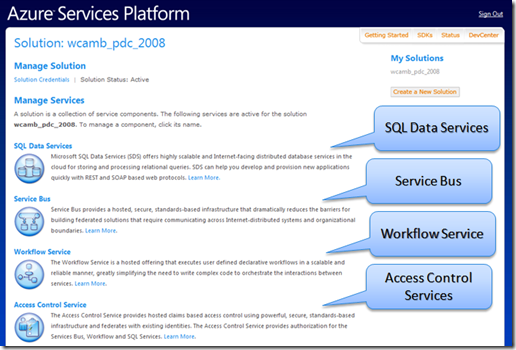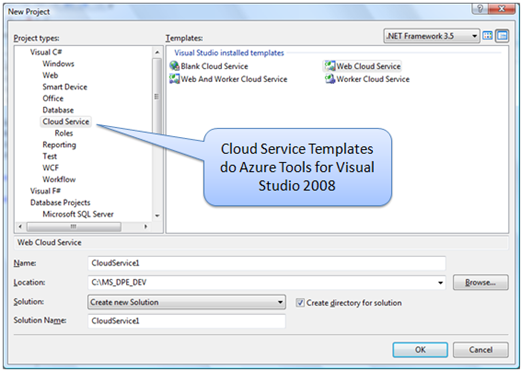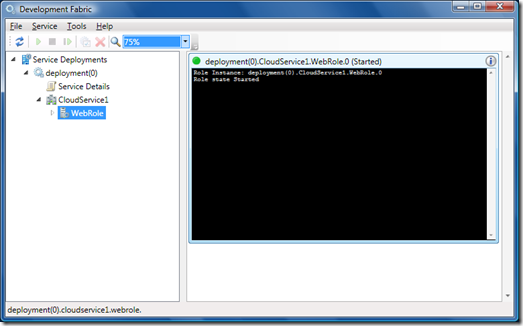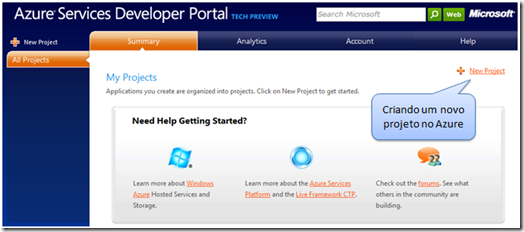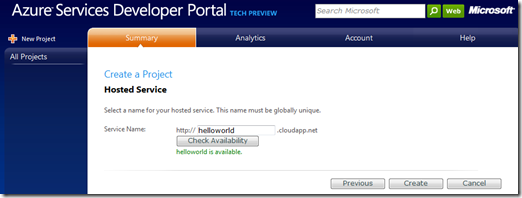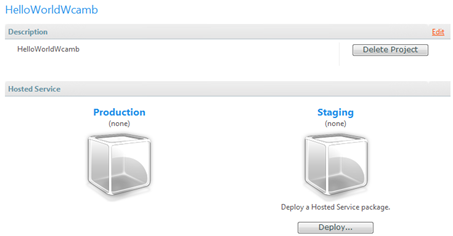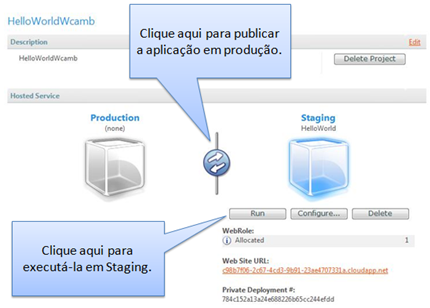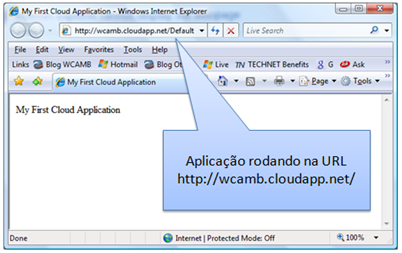Azure Services Platform : seu primeiro "Hello Cloud" para o Windows Azure.
Olá pessoal, tudo certo?
No post anterior fizemos uma rápida introdução sobre alguns aspectos do sistema operacional Windows Azure. Note que o assunto sistema operacional é muito mais complexo, contendo diversas considerações sobre gerenciamento de recursos, memória, processos, arquitetura em camadas, controle de execução, recuperação, etc. A idéia foi apenas dar uma visão sobre o assunto e não esgotá-lo. Mas serviu bem para algumas analogias com a plataforma na nuvem.
Preparando seu espaço no Windows Azure
No post de hoje vamos escrever nossa primeira aplicação para a plataforma Azure. Para poder usar os recursos da plataforma, você precisa se registrar no portal, através do link abaixo:
Ref.: https://www.microsoft.com/azure/register.mspx
A partir do registro, você deve receber um email com o Invitation Code, que deverá ser registrado para acesso aos serviços e recursos da plataforma, no link abaixo:
Ref.: https://portal.ex.azure.microsoft.com/
Vale notar que devido a procura, seu Invitation Code pode demorar um pouco para ser recebido. Por isso, faça o registro assim que possível.
A partir do registro do seu Invitation Code, você poderá acessar aos diversos recursos disponíveis, assim como serviços como .NET Services, SQL Services, Live Services, etc. além de criar seus próprios projetos de aplicações e serviços no Azure.
Para a construção de aplicações para o Windows Azure, você também deverá instalar o SDK do Windows Azure, assim como as ferramentas e templates necessários para o Visual Studio 2008. Esses pacotes estão disponíveis nos links a seguir:
Windows Azure™ Software Development Kit (October 2008 CTP)
Ref.: https://www.microsoft.com/downloads/details.aspx?FamilyId=BB893FB0-AD04-4FE8-BB04-0C5E4278D3E9&displaylang=en
Windows Azure Tools for Microsoft Visual Studio (October 2008 CTP)
Ref.: https://www.microsoft.com/downloads/details.aspx?FamilyId=63D0D248-1B08-4F7D-ABDE-62EB75CB1E69&displaylang=en
Nota: se você estiver usando uma estação com Windows Vista, vai precisar configurar o IIS 7.0 com suporte para ASP.NET. Para isso, siga o menu Control Panel - Programs - Turn Windows features on or off, selecionando a árvore "Internet Information Services / World Wide Web Services / Application Development Features ". Checar as opções: .NET Extensibility ASP.NET, ISAPI Extensions e ISAP Filters.
Sua primeira aplicação "Hello Cloud" para o Windows Azure
Com essa instalação, seu Visual Studio 2008 ganha novos templates para o desenvolvimento integrado com a nuvem. Veja a figura abaixo, onde destaco a pasta Cloud Services, com os templates de aplicações e serviços Web para a nuvem:
Selecionando o template Web Cloud Service, temos um exemplo de projeto que pode ser usado em nosso primeiro teste. Adicione um novo título simples para a página e algum conteúdo e execute localmente no Visual Studio nossa "Hello Cloud".
Ao executar sua primeira aplicação Cloud Service, você verá o Development Fabric, uma ferramenta do CTP 1 que permite simular o ambiente do Windows Azure, veja:
Com a aplicação "Hello Cloud" terminada, vamos publicá-la no ambiente do Windows Azure. Na janela do Sollution Explorer, selecione o projeto CloudService1 e dê um right-click, selecionando a opção "Publish". Você será direcionado para o login do LiveID, para acessar seu portal de desenvolvimento no Windows Azure, como vemos a seguir:
Criando um novo projeto para sua aplicação, você receberá uma URL para acessá-la, como no exemplo abaixo:
Com a criação do projeto, podemos fazer o deploy da solução, como vemos a seguir:
O deploy é feito através do upload de dois arquivos:
- App Package : CloudService1.cspkg
- Configuration Settings : ServiceConfiguration.cscfg
Esses arquivos são gerados pela compilação da aplicação no Visual Studio, disponibilizados no diretório Publish da aplicação, veja:
- C:\CloudService1\CloudService1\bin\Debug\Publish\
A partir do upload da aplicação, você pode dispará-la em ambiente de Staging, como vemos a seguir:
Finalmente, colocando a aplicação em produção, teremos o link definitivo que poderá ser divulgado para seus usuários, com sua aplicação já pronta:
Nota: como tenho feito diversos testes com o ambiente, é possível que você acesse o link acima e ele esteja indisponível, pois a aplicação estará suspensa. Mas em breve, vou publicar uma aplicação final, mas rica, para que vocês a avaliem. Aguardem... :)
Em tempo, fiquem a vontade para publicar aqui no blog, através de comentários, as aplicações que vocês estão desenvolvendo para o Windows Azure. Vamos divulgar esses testes para a comunidade de arquitetos, pensando em cenários de aplicações que podem aproveitar o modelo de computação na nuvem em aplicações corporativas.
Veja que o Otávio já publicou a dele, no link a seguir:
Ref.: https://opc.cloudapp.net/Default.aspx
No post de hoje, vimos os passos para a criação de uma aplicação "Hello Cloud" na plataforma Windows Azure. Tem bastante coisa interessante que pode ser explorada ainda, como o conteúdo do arquivo de configuração, o provisionamento dinâmico, a administração de estatísticas de projetos publicados, a administração de workers, etc. São assuntos que vamos tratar no futuro... fiquem ligados!!!
Nos próximos posts, vamos ver os demais recursos que permitem o tratamento de dados, serviços, workflows e interoperabilidade na nuvem.
Por enquanto é só! Até o próximo post :)
Waldemir.